背景简介
在Excel中,我们经常需要处理大量的数据和表格,但是常常忽略了工作表的美观性。一个干净、专业的视觉效果不仅能够让数据展示更清晰,还能提高工作效率。本文将详细介绍如何在Excel中通过一系列设置来美化你的工作表。
显示或隐藏行和列标题
隐藏行和列标题可以让工作表看起来更加简洁,尤其是在进行数据分析或制作报告时。通过选择页面布局选项卡中的表格选项并取消勾选标题,即可实现隐藏。如果需要重新显示,再次勾选即可。这个简单的操作,可以让你的工作表在视觉上更加整洁。
提示
虽然隐藏标题不会影响打印输出,但如果你想打印网格线或标题,可以通过页面布局标签的表格选项部分进行设置。
工作表背景颜色的格式化
在白色背景上显示黑色文字虽然易于阅读,但可能显得有些单调。你可以通过选择所有单元格并更改填充颜色来改变背景色,从而为你的工作表增添个性。注意选择较浅的颜色,以便在处理深色文本时眼睛更舒适。
向工作表添加背景图片
为了让工作表看起来更加特别,你可以添加背景图片。Excel允许你从计算机、在线图片库甚至Office.com中插入图片作为背景。记住,背景图片不会被打印出来。
在工作表之间复制格式设置
当你在同一个工作簿中有多个工作表需要格式化时,复制格式可以节省大量时间。通过使用格式刷,你可以快速将一个工作表的格式应用到另一个工作表。
将视觉效果应用到工作簿
Excel中的图形、形状或图表可以应用不同的视觉效果,如阴影、光泽或反射等。这些效果可以通过页面布局选项卡中的效果按钮应用到工作簿中,或者对单个图形进行应用。
更改工作簿颜色
更改工作簿的颜色可以为你的工作表添加一个统一的视觉签名。你可以选择预设的主题颜色,或者创建自己的颜色组合,并将其应用于整个工作簿。
提示
要创建自定义颜色方案,可以点击页面布局选项卡中的颜色按钮,选择自定义颜色,并按照指示操作。
总结与启发
通过上述技巧,你可以轻松地提升Excel工作表的美观度,使数据展示更加专业和吸引人。隐藏行和列标题可以提供更清晰的视图,改变背景颜色和添加图片可以增加视觉吸引力。复制格式设置和应用视觉效果可以让你在多个工作表中保持一致性。更改工作簿颜色和创建自定义颜色方案则可以为你的工作表增添个性。
这些技巧不仅能够提升工作表的外观,还能在一定程度上提升你的工作效率和数据处理的专业性。希望本文的内容能够激发你对Excel格式化功能的更多探索和实践。